Mijn iPhone 5s is vandaag gecrasht. Toen het opnieuw opstartte, waren al mijn contacten weg. Als ik echter naar een woord met de spotlight-methode zocht, kon ik de naam van mijn vriend in de resultaten vinden, maar niet in de contacten of in de Berichten-app. Ik heb eerder een iCloud-back-up gemaakt. Als ik mijn iPhone herstel, verlies ik dan nu mijn contacten op de iPhone? Amy
Ik heb een iTunes-back-up, maar ik verloor om de een of andere reden mijn contacten toen ik mijn iPhone 8 upgrade naar iOS 17. Ik wil iPhone-contacten herstellen van iTunes-back-up, maar ik wil alleen contacten terug. Hoe kan ik het maken met iTunes-back-up? - Tammy
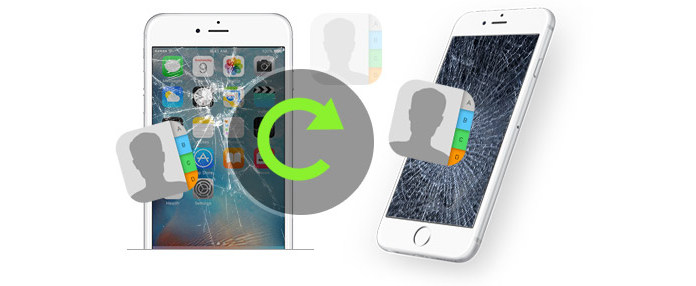
Herstel contacten na iPhone-crash
Het is gebruikelijk dat mobiele telefoons te maken krijgen met bewuste of onbewuste crashes voor een mislukte iOS-upgrade of mislukt. Systeem- of apps-crash zorgen ervoor dat we altijd in paniek raken, niet alleen zonder apparaat om tegelijkertijd te gebruiken, maar ook zonder opgenomen gegevens om contact te maken met de buitenwereld. Het is meer een persoon met een verloren geheugen. Wat als u uw contacten bent kwijtgeraakt nadat de iPhone is gecrasht?
Je kunt er zeker voor kiezen om je contacten te herstellen nadat de iPhone crashte vanuit iTunes of iCloud-back-up, als je dat eerder deed. Hoe contacten herstellen van iCloud / iTunes-back-up? Blijf lezen om het antwoord te vinden.
Met iCloud kunt u eenvoudig een iPhone-back-up maken met WLAN, en u kunt ook gemakkelijk contacten van iCloud herstellen vanaf de webversie, www.icloud.com. Zeker, om de verloren contacten van iCloud te herstellen, moet je ervoor zorgen dat je dat hebt een back-up gemaakt van de iPhone naar iCloud voor.
Stap 1 Log in op www.icloud.com op uw pc of Mac met uw iCloud-account (hier moet u uw iCloud-account en wachtwoord invoeren. Als u het wachtwoord bent vergeten, herstel iCloud-wachtwoord.).
Stap 2 Klik op "Instellingen"> "Geavanceerd" rechtsonder ">" Contacten herstellen "om uw laatste iPhone-back-up te kiezen, klik op" Herstellen "om iCloud-contacten op uw iPhone te herstellen.
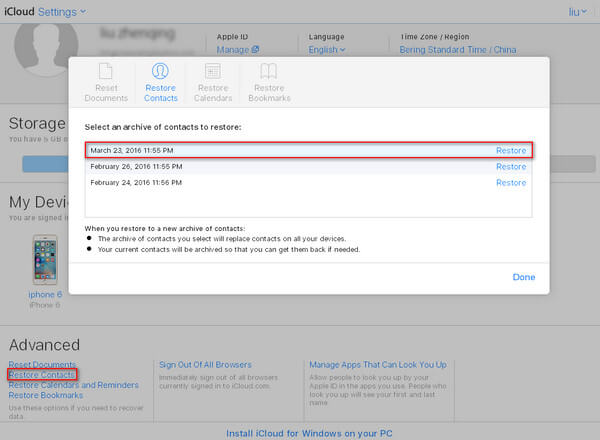
VOORDELEN
1. Het is gratis en gemakkelijk om verloren iPhone-contacten te herstellen.
NADELEN
1. De opgehaalde contacten zullen de contacten op al uw iOS-apparaat vervangen door dit iCloud-account.
2. U mag alleen alle contacten tegelijk herstellen, niet selectieve enkele of meerdere contacten.
Als u verwijderde of verloren contacten selectief wilt bekijken en ophalen, iCloud Backup Extractor zal u precies een handje helpen. De voorwaarde is dat je eerder een back-up van je iPhone naar iCloud hebt gemaakt. Deze herstelsoftware voor iPhone-contacten kan u helpen uw verloren foto's, contacten, berichten, notities, bladwijzers enz. Selectief te bekijken en te herstellen vanaf uw iCloud-back-up zonder iPhone. Download eerst dit programma gratis naar uw pc of Mac.
Stap 1 Scan uw iCloud-back-up
Start deze tool nadat u deze op uw pc hebt geïnstalleerd. Kies "Herstellen van iCloud", log in op uw iCloud-account, navigeer en download de nieuwste iCloud-back-up, kies "Contact" in het pop-upvenster, klik op "Volgende" om de back-up van uw contacten op iCloud te scannen.

Stap 2 Herstel contacten van iCloud
Na minuten scannen wordt de back-up van alle contacten aan de linkerkant van de interface weergegeven. Klik op "Contacten", je kunt alle contactgegevens zien die je aan de rechterkant hebt opgeslagen. Selecteer de contacten die u nodig heeft om te herstellen en klik vervolgens op "Herstellen" en sla de contacten op uw computer op in HTML, CSV en VCF.

VOORDELEN
1. Het laat je contacten, berichten, foto's, muziek, etc. zien voordat je foto's herstelt van Photo Stream, of contacten ophaalt van iCloud back-up.
2. De herstelde contacten worden opgeslagen op uw pc of Mac en u behandelt nu geen bestaande contacten op de iPhone.
3. Niet alleen de iPhone, ook uw andere iOS-apparaten zoals iPod en iPad worden ondersteund.
NADELEN
1. U kunt toestemming krijgen om verwijderde of verloren contacten met een beperkt aantal te herstellen in de gratis versie van dit programma.
Als u geen iTunes- of iCloud-back-up hebt gemaakt, moet u verwijderde of verloren contacten van iPhone 15/14/13/12/11/XS/XR/X/8/7/SE/6/5/4/ herstellen 3GS rechtstreeks. Wat je nodig hebt is je iPhone (zonder andere gegevens toe te voegen of te verwijderen nadat je de iPhone-contacten hebt gewist), een USB-kabel en één pc of Mac om dit programma uit te voeren.
Stap 1 Scan iPhone-gegevens
Start dit programma op uw pc of Mac en verbind uw iPhone via een USB-kabel met de pc. Wacht enkele seconden totdat deze app je iPhone heeft gedetecteerd. U zult zien dat de standaard herstelmodus het herstellen van gegevens van een iOS-apparaat is, klik op "Start Scan" om uw iPhone-gegevens met dit programma te scannen.
Voor iOS 7-gebruikers moet u nog drie stappen uitvoeren zoals u in de interface wordt verteld om uw gegevens te scannen.

Stap 2 Herstel contacten van de iPhone
Nadat dit programma alle gegevens op de iPhone heeft gescand, worden alle gescande gegevens aan de linkerkant weergegeven. Klik op "Contacten", alle contactgegevens worden getoond in de rechter interface. De rood gemarkeerde zijn die verwijderde contacten en zwart zijn nu niet-verwijderde contacten op de iPhone. Selecteer de contacten, klik op "Herstellen" om het herstel onmiddellijk te starten.

iTunes is een andere gratis tool waarmee u een back-up kunt maken van iPhone-contacten en contacten kunt herstellen naar de iPhone. Zeker als je dat deed een back-up maken van de iPhone naar iTunes.
Stap 1 Download iTunes naar uw pc waar u de iPhone synchroniseert. Sluit uw iPhone aan op pc. Wacht seconden totdat iTunes je iPhone detecteert.
Stap 2 Zoek en klik op uw iPhone-pictogram (naast de afbeelding met het ellips)> klik op "Back-up herstellen ..." onder "Handmatig een back-up maken en herstellen" om uw iPhone-gegevens te herstellen.

VOORDELEN
1. Het is een gratis tool om je te helpen iPhone-contacten te herstellen.
NADELEN
1. Je moet alle back-up op iTunes naar iPhone in één keer herstellen, niet alleen contacten, maar ook andere gegevens zoals berichten, foto's, agenda, notities, etc. Muziek, is echter die je selectief kunt herstellen vanuit iTunes. Bekijk de tutorial: Hoe verwijderde muziek van iTunes te herstellen.
2. Als uw iPhone kapot of verloren is, mag u de verloren contacten op de iPhone niet herstellen.
3. U kunt geen bestanden bekijken behalve het muziekbestand voordat u besluit om contacten naar uw iPhone te herstellen.
Als uw iPhone is gecrasht en niet kan worden ingeschakeld, kunt u met een pc of Mac waar u eerder een iPhone-back-up hebt gemaakt, nog steeds verloren contacten terugkrijgen. Met iTunes Contacten Extractor doe je het gemakkelijk.
Stap 1 Scan contacten op iTunes-back-up
Na het downloaden van deze iPhone-herstelsoftware voor contacten op uw computer, installeert u deze en voert u deze uit. Kies "Herstellen van iTunes-back-upbestand", en deze software zal automatisch alle gegevens detecteren waarvan uw iTunes ooit een back-up heeft gemaakt. Selecteer uw iPhone-back-up en klik op "Start scannen" en het scanproces begint.

Stap 2 Herstel contacten van iTunes
Nadat deze app de iTunes-back-up op uw pc of Mac heeft gescand, vindt u alle gegevens op deze iTunes-back-upshow in de interface. Klik op "Contacten" om contactgegevens in het rechterdeelvenster te zien. Selecteer de contacten die u terug wilt vinden, klik op "Herstellen" om de herstelde contacten naar uw pc of Macs te downloaden.

VOORDELEN
1. Hiermee kunt u alleen contacten herstellen, niet alle gegevens op uw iPhone.
2. Zonder iPhone zou je nog steeds herstel verloren iPhone-tekstberichten of andere gegevens.
3. Voordat u contacten op de iPhone herstelt, mag u gegevensdetails bekijken en het gewenste gegevenstype selecteren om te herstellen.
NADELEN
1. Het herstelt alleen verloren gegevens van iTunes naar uw pc of Mac. Als u gegevens naar uw iPhone wilt ophalen, heeft u een overdrachtstool van derden nodig om u te helpen.
Misschien kun je de onderstaande video bekijken:


De bovenstaande twee opties met vier manieren om iPhone-contacten te herstellen zijn heel eenvoudig voor je gecrashte iPhone. Welke is het beste? Probeer het zelf.